Se aplica a: WatchGuard EPDR, WatchGuard EDR
En los modos Endurecimiento y Bloqueo de Protección Avanzada, WatchGuard EPDR y WatchGuard EDR evitan la ejecución de programas desconocidos por WatchGuard hasta que se clasifican. Esto puede generar retrasos para los usuarios, incluso cuando conoce el origen del programa y la razón por la que se bloqueó.
Por ejemplo, de forma predeterminada, WatchGuard Endpoint Security bloquea estos programas:
- Programas nicho específicos con muy pocos usuarios.
- Programas que se actualizan automáticamente desde el sitio web del proveedor sin interacción del usuario.
- Programas con funciones distribuidas en cientos de bibliotecas que se cargan en la memoria y se bloquean cuando el usuario las usa desde los menús de programas.
- Programas que operan en un modelo cliente-servidor, donde el lado del cliente está alojado en un recurso de red compartido.
- Software polimórfico que genera archivos ejecutables dinámicamente.
Software Autorizado y Exclusiones
En WatchGuard Endpoint Security, tres funciones evitan el bloqueo de programas:
Archivos y Rutas Excluidos
Excluye de los escaneos elementos o áreas específicas de la computadora. No se impedirá la ejecución de software desconocido. Dado que esto puede llevar a una brecha de seguridad, no lo recomendamos, excepto cuando haya problemas con el rendimiento de la computadora.
Desbloqueo de Programas en el Proceso de Clasificación
Permite temporalmente que se ejecuten programas bloqueados, pero con un enfoque reactivo. El administrador no puede desbloquear un programa a menos que se haya bloqueado primero.
Dado que el software puede constar de varios componentes, y usted debe desbloquear cada componente individualmente, el proceso para bloquear y desbloquear puede llevar algún tiempo.
Configurar Software Autorizado
Desbloqueo proactivo de programas desconocidos en el proceso de clasificación. El administrador puede asignar ajustes para programas de un origen conocido que se pueden utilizar siempre que no se detecte ningún riesgo. Este es el método recomendado para desbloquear programas.
Ajustes de Software Autorizado
Para acceder a los ajustes:
- En la barra de navegación superior, seleccione Ajustes.
- En el panel izquierdo, seleccione Software Autorizado.
- Haga clic en Agregar.
Se abre la página Agregar Ajustes. - Haga clic en Autorizar Programas
Se abre el cuadro de diálogo Autorizar Programas.
Configurar los Ajustes de Software Autorizados
Los ajustes de software autorizado consisten en una o más reglas, cada una de las cuales se refiere a un solo componente de software o familia de programas que WatchGuard Endpoint Security permite ejecutar antes de ser clasificado. Para obtener más información sobre cómo crear un perfil de ajustes de seguridad para el software autorizado, consulte Configurar los Ajustes de Software Autorizado (computadoras con Windows).
| Campo | Descripción |
|---|---|
| Nombre | Nombre de la regla. |
| MD5 | Hashes MD5 de los archivos que WatchGuard EPDR o EDR permiten ejecutar. |
| Nombre del producto | El campo Nombre del producto del encabezado del archivo que se desbloqueará. Para obtener este valor, haga clic con el botón derecho en el programa y seleccione Propiedades > Detalles. |
| Ruta del archivo | Ruta del programa en el servidor o estación de trabajo. Se aceptan variables de entorno. |
| Nombre del archivo | Nombre del archivo. Se aceptan los comodines * y ? . |
| Versión del archivo | El campo de versión del encabezado del archivo que se desbloqueará. Para obtener este valor, haga clic con el botón derecho en el programa y seleccione Propiedades > Detalles. |
| Firma | La firma digital del archivo. |
Eliminar un Perfil de Ajustes de Seguridad de Software Autorizado
- Junto a la regla de software autorizado que se eliminará, haga clic en
 .
. - Haga clic en Guardar.
Se actualizan los ajustes del software autorizado.
Editar un Perfil de Ajustes de Seguridad de Software Autorizado
- Haga clic en el nombre de la regla de software autorizada.
Se abre el cuadro de diálogo Autorizar Programas. - Edite las propiedades de la regla y haga clic en Autorizar.
- Haga clic en Guardar.
Se actualizan los ajustes del software autorizado.
Copiar un Perfil de Ajustes de Seguridad de Software Autorizado
- Haga clic en Copiar junto a la regla de software autorizado que se copiará.
Se abre el cuadro de diálogo Autorizar programas. El nombre contiene el nombre de la regla con el prefijo Copia de. - Edite las propiedades de la regla y haga clic en Autorizar.
- Haga clic en Guardar.
Se actualizan los ajustes del software autorizado.
Calcular el MD5 de Uno o Más Archivos
Hay muchas herramientas disponibles para calcular el MD5 de un archivo. Esta sección describe cómo usar la herramienta PowerShell en Windows 10.
- En el Explorador de Archivos, abra la carpeta con los archivos.
- Seleccione Archivo > Abrir Windows PowerShell.
Se abre una ventana con la línea de comandos.
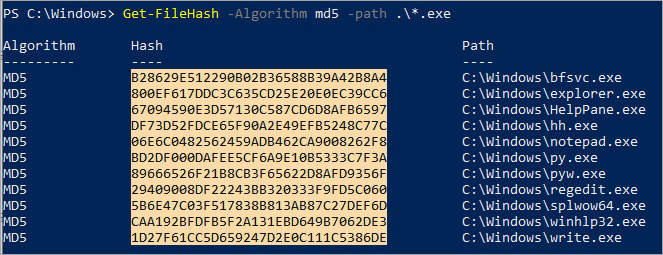
- Ingrese el siguiente comando y reemplace $files con la ruta del archivo. Se aceptan los comodines * y ? .
PS c:\folder> Get-FileHash -Algorithm md5 -path $files
- Para copiar los hashes MD5 al portapapeles, mantenga presionada la tecla Alt y seleccione los hashes con el puntero del mouse. Presione Ctrl + C.
- Para pegar todos los hashes MD5 del portapapeles en la Web UI de WatchGuard Endpoint Security, haga clic en el campo MD5 de la regla de software autorizado y presione Ctrl + V.
- Haga clic en Autorizar.
- Haga clic en Guardar.
Se actualizan los ajustes del software autorizado.
Obtener la Huella Dactilar de un Programa Firmado
- Haga clic con el botón derecho en el archivo y seleccione Propiedades.
- En la ventana Propiedades, seleccione la pestaña Firmas digitales.
- En la Lista de firmas, seleccione la firma.
- Haga clic en Detalles.
Se abre la ventana Firma digital. - En la ventana Detalles de la firma digital, seleccione la pestaña General y haga clic en Ver certificado.
Se abre la ventana Certificado. - En la ruta Certificado, seleccione la pestaña Ruta de certificación y asegúrese de que el nodo final de la ruta de certificación esté seleccionado.
- En la ventana Certificado, seleccione la pestaña Detalles y el campo Huella dactilar.
- Seleccione la cadena de caracteres del cuadro de texto que se muestra y presione Ctrl + C para copiarlo al portapapeles.
- Haga clic en el campo Firma de la regla de software autorizado y presione las teclas Ctrl + V para pegar la huella dactilar en la Web UI de WatchGuard Endpoint Security.
- Haga clic en Autorizar.
- Haga clic en Guardar.
Se actualizan los ajustes del software autorizado.